如何在WordPress中使用Tweet按钮为文件下载添加付款
您是否想提供电子书、电子表格、视频和其他免费内容,但要求访问者先发推文才能下载文件?
如果您在 WordPress 网站上提供文件下载,那么您也可以在您的网站上添加推文付费功能。它允许用户在传播信息的同时免费获得有用的内容。
在本文中,我们将向您展示如何在 WordPress 中为文件下载添加带有推文按钮的付费按钮。
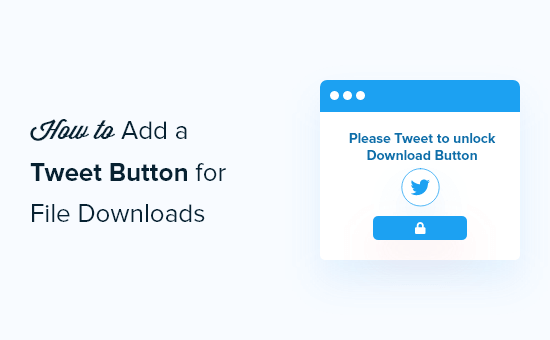
为什么要为文件下载添加 Twitter 锁?
提供对您的用户有用的奖励内容是在您的网站上建立参与度和收集潜在客户的好方法。
例如,您可以提供一份清单来帮助您的读者、创建备忘单或免费提供电子书。
但是,您会发现许多网站在下载文件之前需要填写表格。对于不愿意分享个人信息的人来说,这可能会令人沮丧。
幸运的是,还有另一种方法。您可以将您的内容锁定在推文后面,并允许用户通过推文下载文件。通过这种方式,您可以传播信息并增加您的 Twitter 关注者。
您准备好在您的WordPress 网站上添加带有推文按钮的付费功能了吗?让我们找出来。
如何在推文后面锁定文件下载
您可以使用Download Monitor插件及其Twitter Lock扩展添加一个付费推文按钮来下载文件。
WordPress 插件易于使用,可让您管理可下载文件并将其上传到您的网站。它还允许您将下载链接添加到您的帖子、页面和侧边栏。
使用其 Twitter Lock 扩展,您可以锁定文件并要求您的访问者在能够下载内容之前发推文。
注意: Download Monitor 插件可免费使用。但是,Twitter Lock 扩展的付费价格为每年 39 美元起。
首先,您需要在您的网站上安装并激活 Download Monitor 插件。
插件激活后,您可以访问Twitter Lock 扩展页面并注册许可证。
之后,您可以从您的帐户区域下载 Twitter Lock 扩展程序。
接下来,将扩展上传到您的 WordPress 网站,就像安装和激活新插件一样。如果您需要帮助,请查看我们关于如何安装 WordPress 插件的指南。
激活扩展后,只需从 WordPress 管理区域转到下载 » 扩展。
然后向下滚动到“Twitter Lock”并输入您的许可证密钥和电子邮件。完成后,继续并单击“激活”按钮。
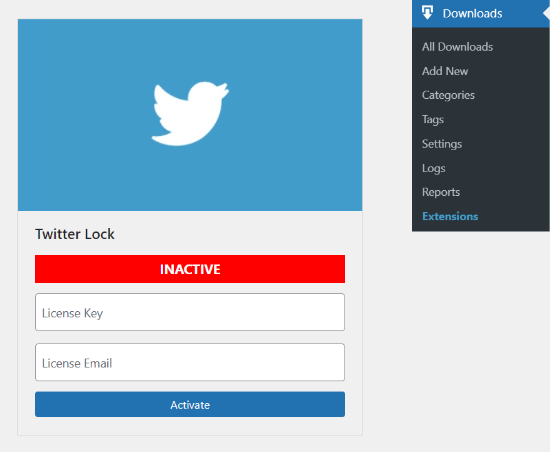
要使用 Twitter Lock 扩展,您需要创建一个 Twitter 应用程序并添加 API 密钥和 API 机密。别担心,我们将向您展示如何创建 Twitter 开发者帐户并获取这些密钥。
注册一个 Twitter 开发者帐户
要创建 Twitter 应用程序,您需要访问Twitter 应用程序管理网站并使用您的 Twitter 用户名和密码登录。
登录后,继续并单击右上角的“创建应用程序”按钮。
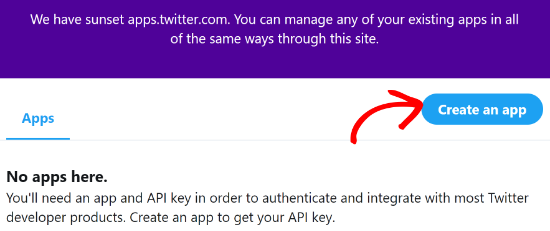
接下来,您会看到一个弹出窗口,要求您申请开发者帐户。只需单击“应用”按钮。
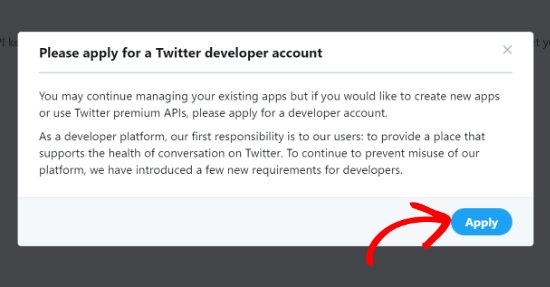
Twitter 现在会要求您选择您打算如何使用开发者平台。它将为您提供 3 个选项,包括专业、爱好者和学术。
如果您经营一家代理机构或您是一名开发人员,那么您可以选择专业选项。但是,如果您想连接 WordPress 插件或想使用该平台进行研究,那么您可以选择剩下的两个选项中的任何一个。
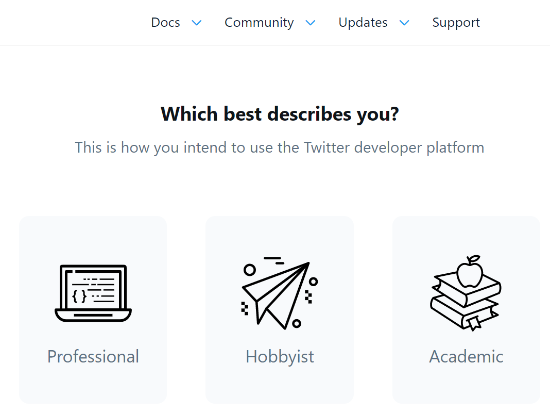
选择预期用途后,您会看到更多选项。只需选择满足您需要的选项,然后单击底部“标准应用程序”部分下的“开始”按钮。
在本教程中,我们将选择业余爱好者,然后选择“探索 API”选项,因为这将有助于解锁集成 Twitter Lock 扩展所需的 API 密钥。
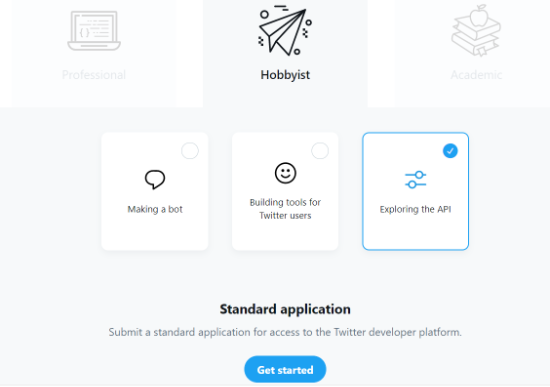
在下一个屏幕上,您将看到您帐户的基本信息。只需输入您希望 Twitter 称呼您什么、您居住在哪个国家以及您目前的编码技能等信息。
输入这些详细信息后,单击“下一步”按钮。
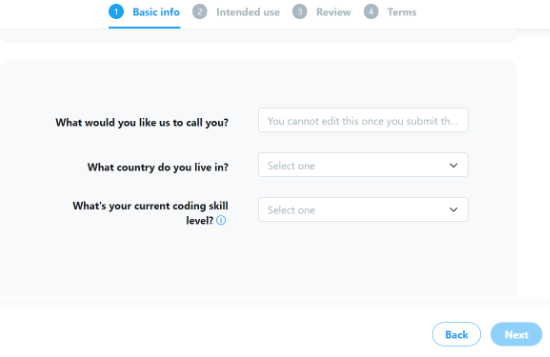
Twitter 现在将询问您将如何使用 Twitter API 和 Twitter 数据的一些问题。回答完所有问题后,继续并单击“下一步”按钮。
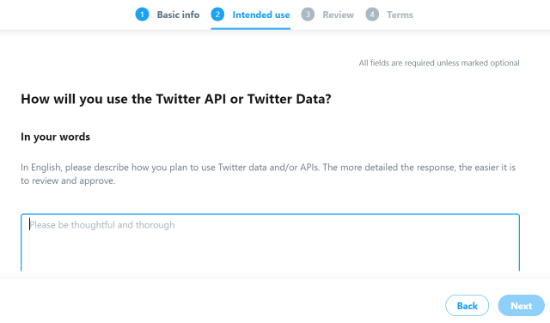
之后,您可以查看您的申请并单击“下一步”按钮。
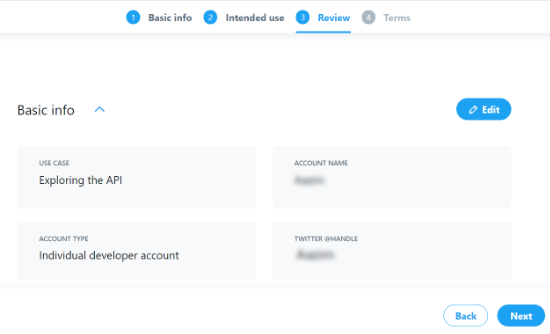
最后,您需要通过选中复选框来接受开发者帐户的条款,然后单击“提交申请”按钮。
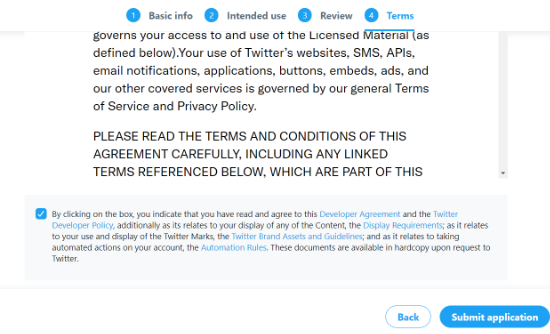
提交您的申请后,Twitter 将向您在申请中输入的电子邮件地址发送一封验证邮件。一旦您通过验证,Twitter 将开始审核您的申请。
请注意,您的申请可能需要几天时间,有时甚至长达一周才能获得批准。
创建一个 Twitter 应用程序
在您的申请获得批准后,您可以转到Twitter 开发人员门户仪表板,然后单击仪表板上的“创建项目”按钮。
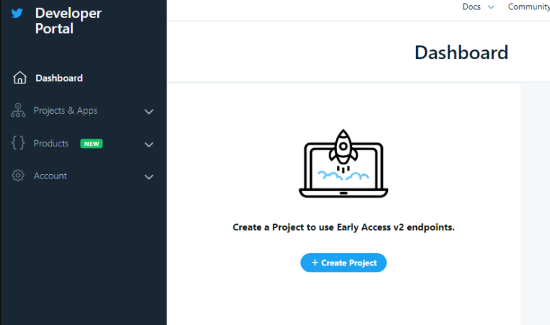
接下来,为您的项目命名,然后单击“下一步”按钮。
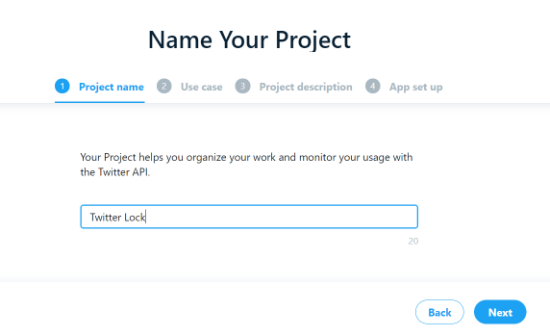
之后,您需要通过从下拉菜单中选择一个选项来为您的项目选择一个“用例”。
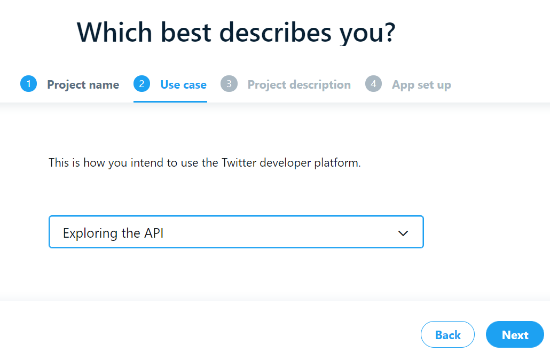
现在,Twitter 会要求您为您的项目添加描述。完成后,只需单击“下一步”按钮。
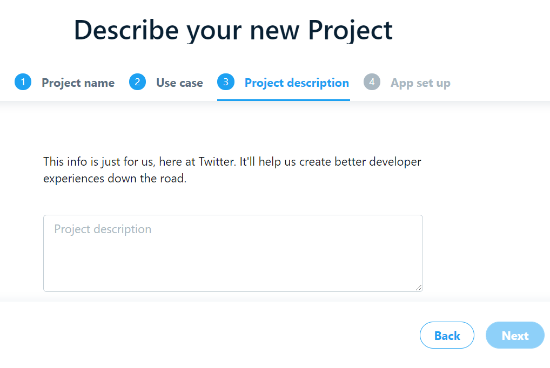
在下一步中,您可以为您的 Twitter 应用程序命名,然后访问密钥和令牌。
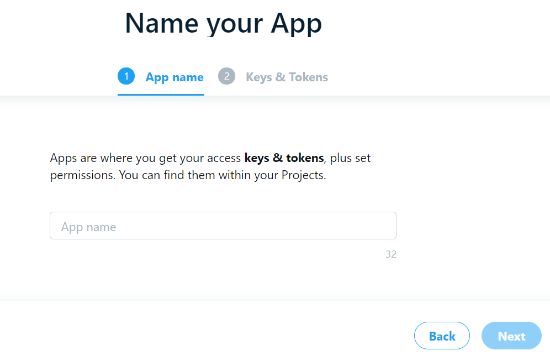
您现在将看到 API Key 和API Key Secret。只需复制密钥,因为您需要在您网站上的下载监视器插件中输入它们。
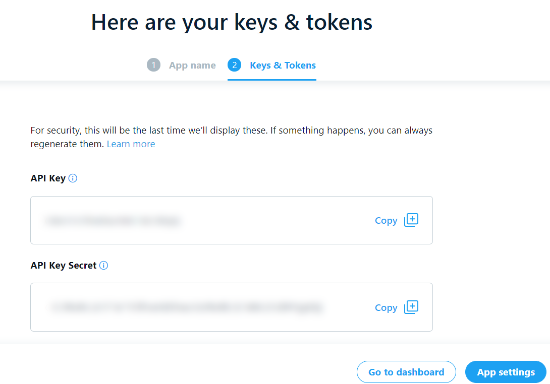
之后,单击“应用程序设置”按钮继续。
您的 Twitter 应用程序现在可以使用了。您可以更改应用程序权限、身份验证设置、查看应用程序 ID 以及查看您的 API 密钥。
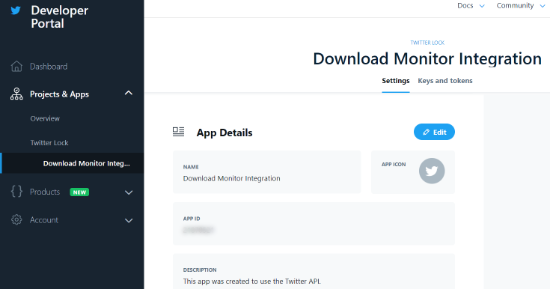
接下来,您需要在 Download Monitor 插件中输入 API 密钥和 API 密码。
为此,只需从您的 WordPress 仪表板转到下载 » 设置,然后选择“Twitter 锁定”选项卡。
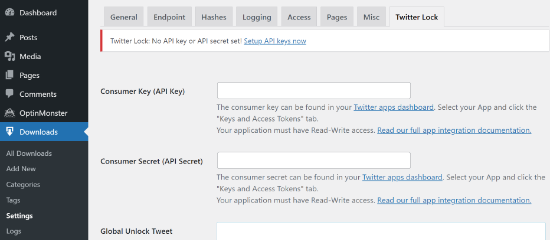
现在在相应的字段中输入 API Key 和 API Secret 并保存您的更改。您还可以添加一个全局解锁推文,如果您没有设置特定的推文,该推文将被发布。
添加文件下载并设置 Twitter 锁定
您现在已准备好将下载文件上传到您的 WordPress 网站并设置 Twitter 锁。
首先,您需要从 WordPress 管理面板导航到下载 » 添加新内容。现在,输入下载文件的标题和说明。
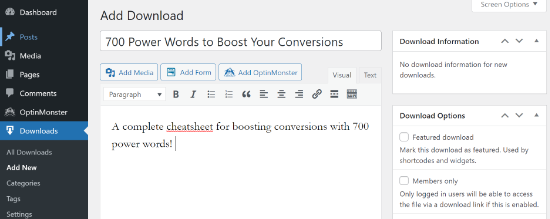
接下来,向下滚动到“可下载文件/版本”元框,然后单击“+ 添加文件”按钮。之后,继续并单击“上传文件”按钮以添加您的内容。
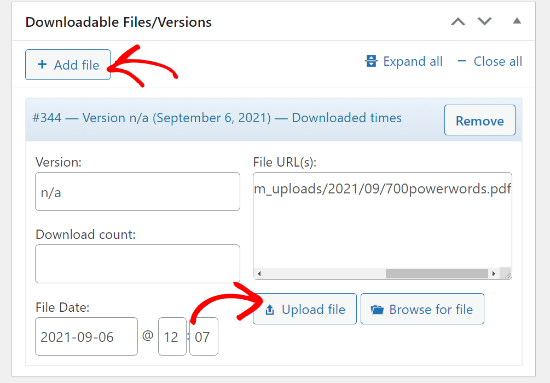
完成后,您可以从右侧菜单中的选项中选中 Twitter Lock 复选框。接下来,添加访问者在下载文件之前需要共享的推文文本。
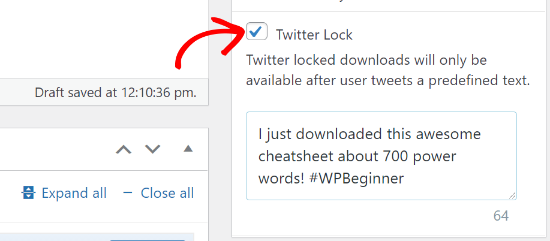
除此之外,下载监视器还为您提供了添加简短描述、自定义通知标题和自定义字段的选项。
完成更改后,继续并单击“发布”按钮发布您的文件下载。

现在,您可以使用以下短代码在您的WordPress 网站上的任何位置添加带有推文按钮的付款:
[dlm_tl_tweet_button id="DOWNLOAD_ID"]
您所要做的就是将代码中的“DOWNLOAD_ID”替换为您下载文件的 ID。
您可以通过从您的WordPress 管理区域转到下载»所有下载来找到文件下载 ID 。然后查找 ID 列下给出的数字并将其添加到上面的短代码中。
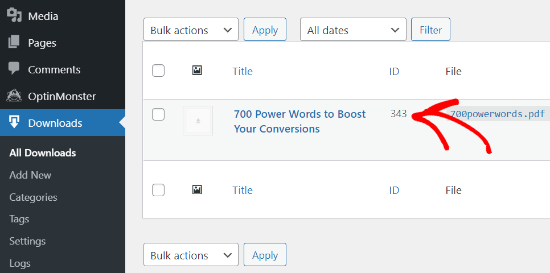
要在您的内容中显示推文解锁按钮,请继续编辑博客文章或页面。接下来,在 WordPress 块编辑器中添加一个简码块。
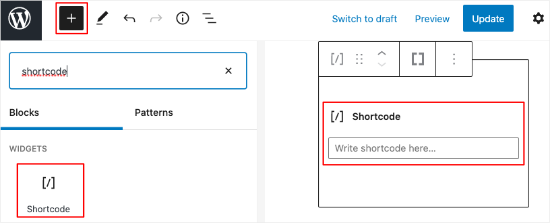
现在在简码块中输入简码并更新您的WordPress 博客文章或页面。
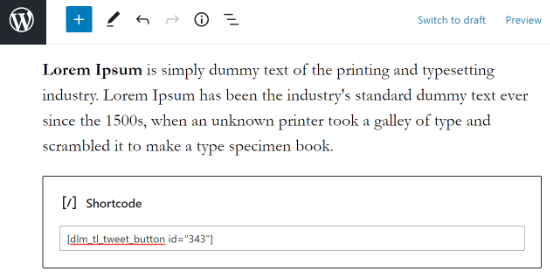
您现在可以访问您的网站以查看推文解锁下载按钮。
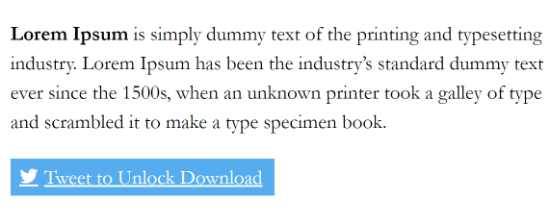
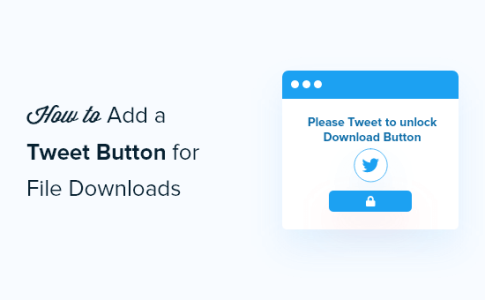
评论被关闭。